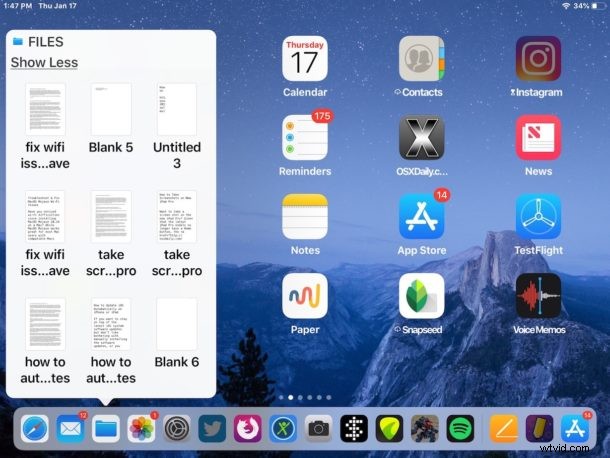
Als u regelmatig met de Bestanden-app in iOS werkt, zult u misschien blij zijn te ontdekken dat de Bestanden-app een snelle en gemakkelijke manier biedt om recente bestanden te bekijken, rechtstreeks vanaf het startscherm van iPhone of iPad. Sterker nog, je kunt recente documenten rechtstreeks starten vanuit deze functie voor snelle toegang tot bestanden in iOS.
De recente bestandentruc werkt op alle moderne iOS-apparaten, maar het is iets anders met de iPad en niet-3D Touch iPhone dan met 3D Touch iPhone-modellen.
Recente bestanden bekijken vanuit het startscherm of het Dock van iOS
Gebruik de volgende methode om recente bestanden rechtstreeks vanaf het startscherm van iOS op iPad en veel iPhone-modellen te bekijken:
- Houd het pictogram van de app Bestanden ingedrukt zoals te zien is op het iOS-startscherm of -dock
- Bekijk de lijst met recente bestanden of tik op 'Meer weergeven' om nog recentere bestanden te zien
- Tik op een document in de pop-up Bestanden om dat bestand in de bijbehorende app te openen
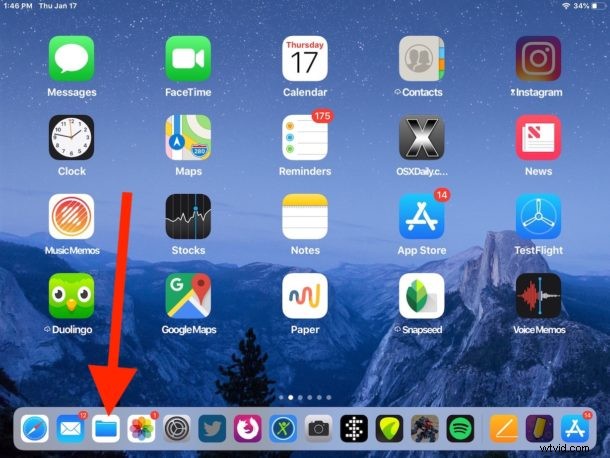
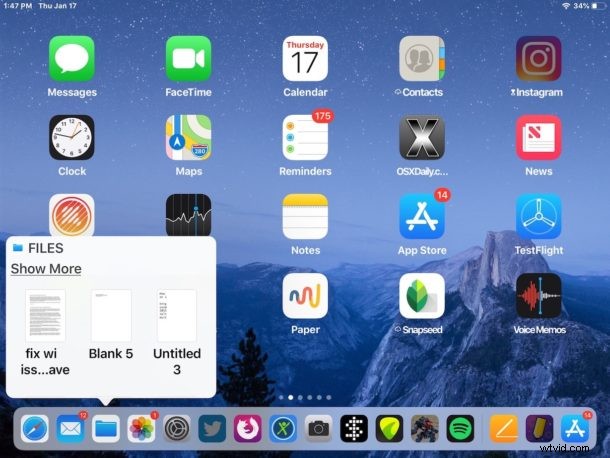
Als u de weergave Recente items van de app Bestanden wilt verlaten, tikt u er gewoon vanaf of tikt u nogmaals op het pictogram en het wordt gesloten. Of als je op een bestand tikt dat wordt weergegeven, worden het bestand en de app natuurlijk geopend.
Deze basisfunctionaliteit is hetzelfde op de meeste iOS-apparaten, van toepassing op alle iPads met de app Bestanden en alle iPhone-modellen zonder 3D Touch. Bij 3D Touch iPhone-modellen is de aanpak iets anders.
Recente bestanden bekijken vanaf het iOS-startscherm met 3D Touch
Druk op iPhone-modellen met 3D Touch of haptische feedback stevig op het app-pictogram Bestanden om in plaats daarvan de lijst met recente bestanden te zien. Verder is alles hetzelfde.
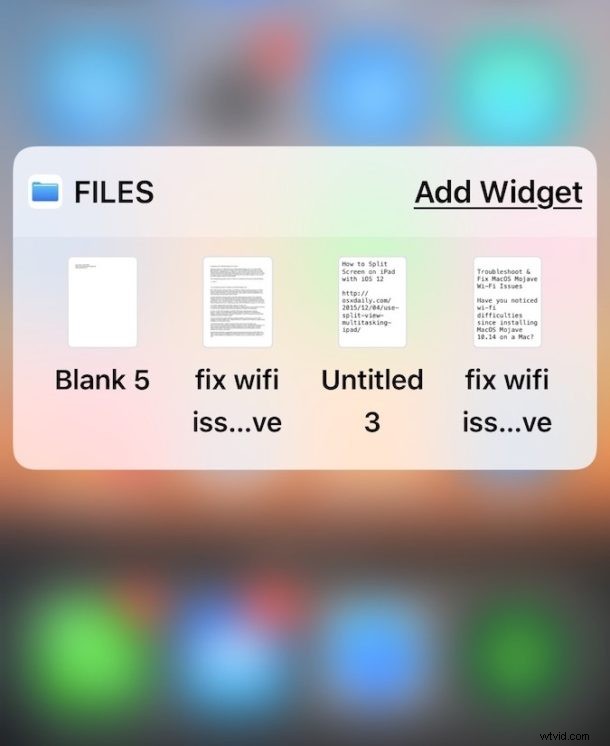
Als je tikt en vasthoudt zonder 3D Touch op de iPhone met 3D Touch, dan krijg je de trillende iconen waarmee je apps op de 3D Touch iPhone-modellen kunt verwijderen.
De Bestanden-app in iOS biedt een soort bestandssysteem voor iPhone- en iPad-gebruikers, en hoewel het veel beperkter is dan Finder op de Mac, biedt het nog steeds veel algemene bestandssysteemfunctionaliteiten, zoals de mogelijkheid om bestanden te hernoemen, bestanden te sorteren, bestanden te taggen , maak nieuwe mappen voor uw bestanden en meer.
Trouwens, Mac-gebruikers hebben ook veel verschillende manieren om toegang te krijgen tot recente bestanden, inclusief het "Recente" Finder-item (vroeger All My Files genoemd), de Recente items-submenu's van het Apple-menu en Recente-menu's, optionele Dock-stacks, Dubbeltik met twee vingers op Dock-pictogrammen, naast vele andere methoden.
